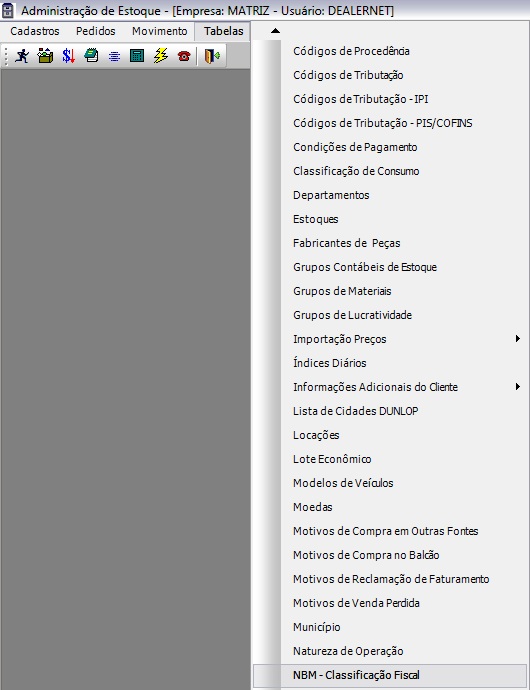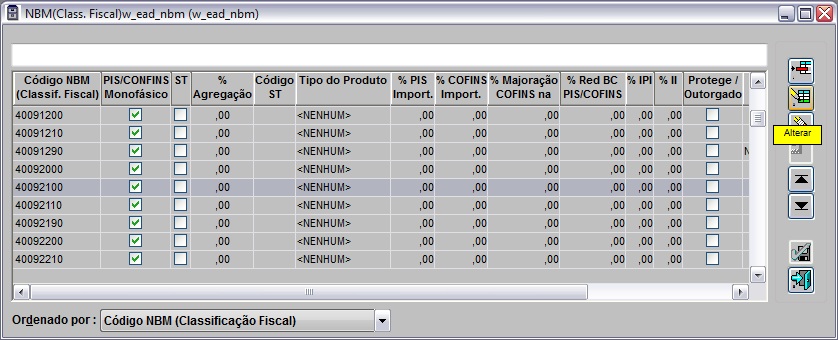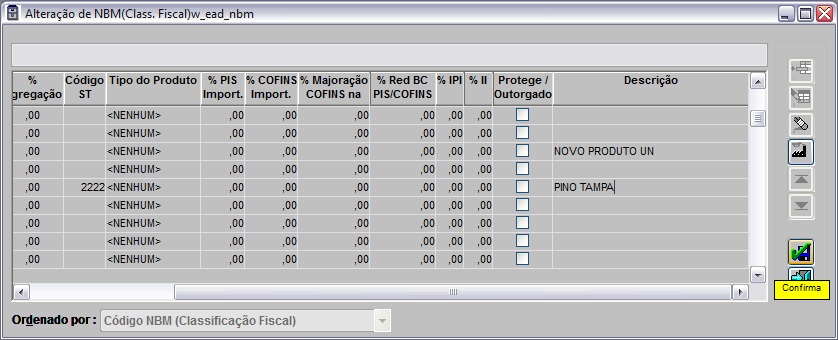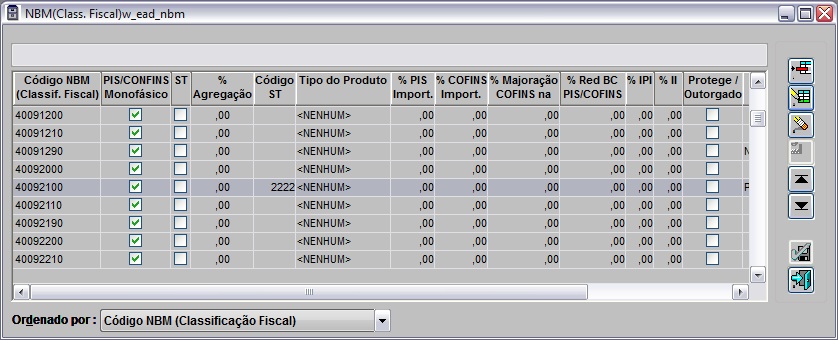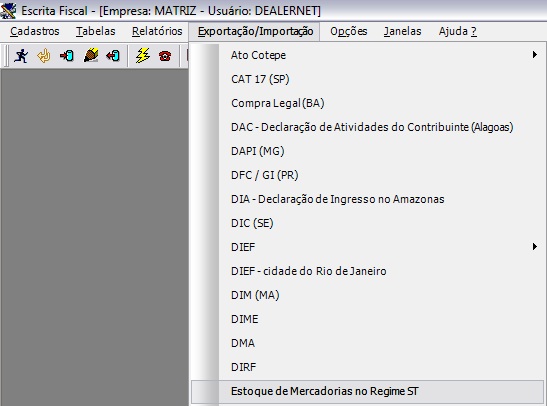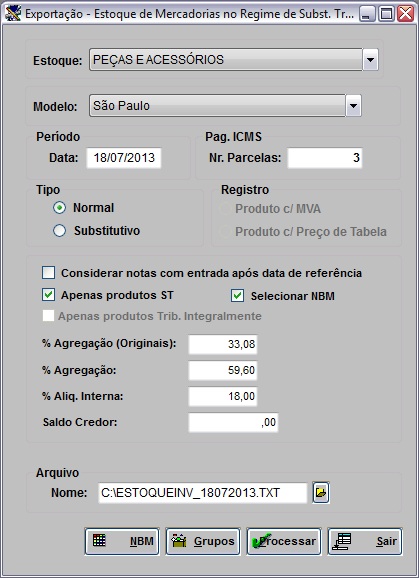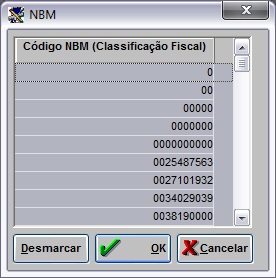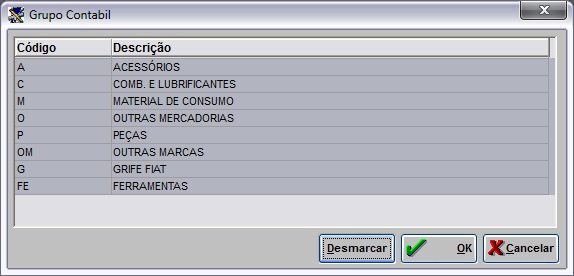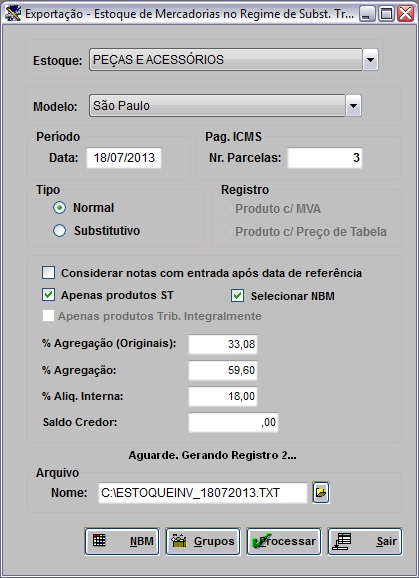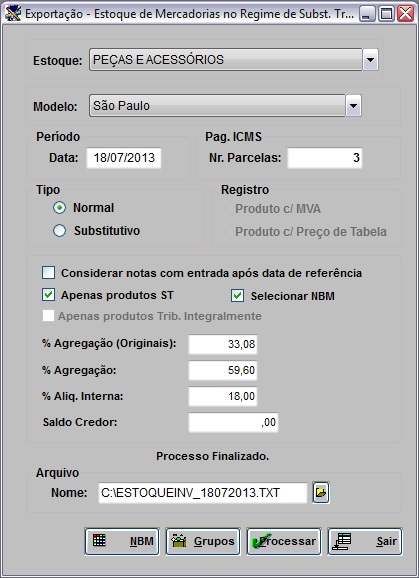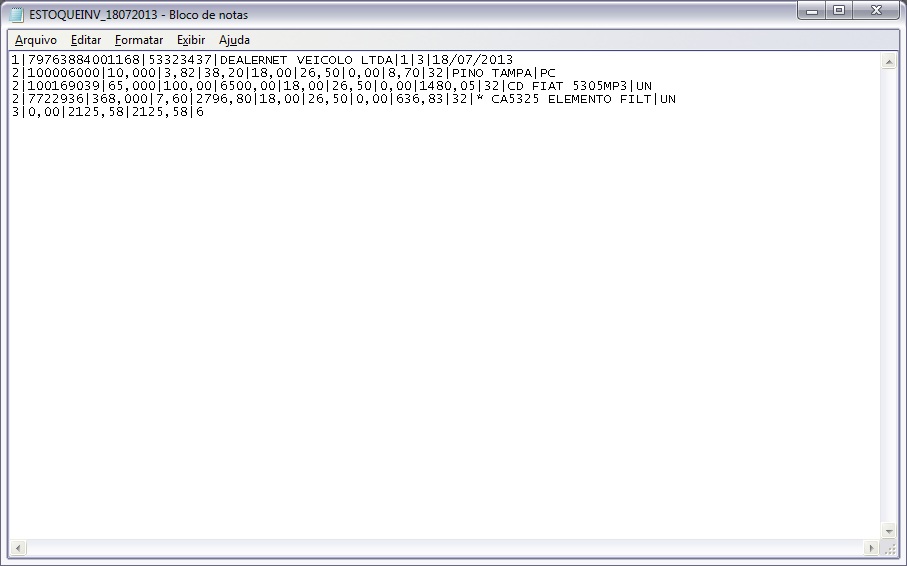De Dealernet Wiki | Portal de Soluçăo, Notas Técnicas, Versőes e Treinamentos da Açăo Informática
(âComo Exportar Estoque de Mercadorias no Regime ST) |
(âComo Exportar Estoque de Mercadorias no Regime ST) |
||
| Linha 107: | Linha 107: | ||
'''12.''' Clique '''Processar'''; | '''12.''' Clique '''Processar'''; | ||
| - | [[Arquivo: | + | [[Arquivo:Exportestoquemercadoriasregimest6.jpg]] |
'''13.''' Arquivo sendo processado; | '''13.''' Arquivo sendo processado; | ||
| - | [[Arquivo: | + | [[Arquivo:Exportestoquemercadoriasregimest9.jpg]] |
'''14.''' Processo finalizado. Clique '''Sair'''; | '''14.''' Processo finalizado. Clique '''Sair'''; | ||
| - | [[Arquivo: | + | [[Arquivo:Exportestoquemercadoriasregimest10.jpg]] |
'''15.''' Arquivo é salvo no diretório informado na exportação. | '''15.''' Arquivo é salvo no diretório informado na exportação. | ||
| - | [[Arquivo: | + | [[Arquivo:Exportestoquemercadoriasregimest11.jpg]] |
Edição de 16h58min de 18 de julho de 2013
Tabela de conteĂșdo |
Introdução
A Declaração de Estoque de Mercadorias no Regime de Substituição TributĂĄria visa atender aos Estados que adotaram o regime de substituição tributĂĄria. Esta declaração Ă© um arquivo com os itens que passaram para este regime, de acordo com o inventĂĄrio realizado atĂ© a data anterior ao inĂcio da vigĂȘncia do regime. ApĂłs gerar o arquivo, envie-o a SEFAZ.
Para enviå-lo a SEFAZ, basta exportar o arquivo do Estoque de Mercadorias no Regime de ST através do módulo Escrita Fiscal. Este arquivo é gerado eletronicamente, atendendo os requisitos e layout definidos pela Secretaria da Fazenda.
Após exportação, o arquivo deve ser importado no próprio site da SEFAZ.
Consulte a documentação Relatório Inventårio Geral e saiba como gerar inventårio, no módulo de Estoque de Peças.
Configuração
NBM - Classificação Fiscal
MĂDULO ESTOQUE DE PEĂAS
Na tabela NBM - Classificação Fiscal pode-se alterar o código ST para os códigos NBM dos produtos. Esta informação serå utilizada na Exportação de Estoque de Mercadorias no Regime ST.
1. No menu principal clique Tabelas e NBM - Classificação Fiscal;
2. Na janela NBM(Class.Fiscal) clique Alterar para alterar o cĂłdigo ST;
Nota:
- Ă possĂvel incluir/excluir a classificação da NBM (Nomenclatura Brasileira de Mercadorias) por meio dos botĂ”es Incluir/Excluir.
3. Informe Código ST (Código da Situação Tributåria). Clique Confirma;
4. CĂłdigo ST alterado.
Exportando Estoque de Mercadorias no Regime ST
Como Exportar Estoque de Mercadorias no Regime ST
MĂDULO ESCRITA FISCAL
1. No menu principal clique em Exportação/Importação;
2. Em seguida selecione a opção Estoque de Mercadorias no Regime ST;
3. Na janela Exportação - Estoque de Mercadorias no Regime ST selecione o Estoque e o Modelo do layout definido pelo Estado;
4. Informe o PerĂodo preenchendo a Data e a Pag. ICMS preenchendo Nr. Parcelas;
5. Selecione Tipo: Normal ou Retificadora e o Registro: Produto c/MVA ou Produto c/Preço de Tabela;
Tipo:
Normal - primeiro envio.
Retificadora - irĂĄ substituir um arquivo jĂĄ enviado.
Registro:
Produto c/MVA - registro contendo os produtos/mercadorias ST com apuração de imposto pelo MVA (Margem de Valor Agregado).
Produto c/Preço de Tabela - registro contendo os produtos/mercadorias ST que possuem lista de preço (preço fixo).
Entendendo as opçÔes:
Considerar notas com entrada apĂłs data de referĂȘncia: selecione a opção para indicar se deve considerar na exportação notas fiscais que tiveram data de emissĂŁo atĂ© o dia de referĂȘncia, porĂ©m com data de entrada apĂłs a data de referĂȘncia.
Apenas produtos ST: selecione a opção para indicar se deve considerar na exportação apenas produtos Substituição Tributåria.
Apenas produtos Trib. Integralmente: exportar apenas os produtos tributados integralmente.
6. Informe % Agregação (Originais), % Agregação, % AlĂq. Interna e Saldo Credor;
Entendendo os campos:
% Agregação (Originais): margem de valor agregado para produtos originais.
% Agregação: margem de valor agregado para produtos não originais.
% AlĂq. Interna: percentual de alĂquota interna do Estado.
Saldo Credor: valor do crédito de ICMS, caso a concessionåria tenha.
7. Informe o diretĂłrio e o nome do arquivo ou clique em para selecionar o arquivo;
8. Na janela Exportação - Estoque de Mercadorias no Regime ST clique no botão NBM;
9. Selecione o(s) NBM(s). Clique OK;
10. Na janela Exportação - Estoque de Mercadorias no Regime ST clique no botão Grupos;
11. Selecione o(s) grupo(s) contĂĄbil(eis). Clique OK;
Nota:
- Caso algum grupo contĂĄbil nĂŁo esteja selecionado os produtos serĂŁo excluĂdos.
12. Clique Processar;
13. Arquivo sendo processado;
14. Processo finalizado. Clique Sair;
15. Arquivo é salvo no diretório informado na exportação.